
Daftar Isi:
- Pengarang John Day [email protected].
- Public 2024-01-30 09:58.
- Terakhir diubah 2025-01-23 14:49.

Kami memiliki kalender yang diperbarui setiap bulan dengan acara tetapi dilakukan secara manual. Kita juga cenderung melupakan hal-hal yang telah kita habiskan atau tugas-tugas kecil lainnya.
Di zaman ini saya pikir jauh lebih mudah untuk memiliki sistem jenis kalender dan notepad yang disinkronkan yang dapat diakses dengan perangkat seluler, tetapi saya ingin memiliki cara yang rapi untuk menampilkan informasi agar keluarga kami tetap sinkron. Itu juga harus menjadi sesuatu yang besar dan visual yang dapat dilihat di luar pintu serta mudah digunakan, jadi itu harus layar sentuh.
Saya memutuskan saya akan membuat komputer layar sentuh 17 yang akan digantung secara terpisah di dapur/area pintu masuk utama kami. Setelah saya memutuskan bagaimana menampilkan informasi, ternyata saya dapat menggunakannya untuk beberapa tujuan otomatisasi rumah juga:)
Meskipun fungsi ini tidak dimaksudkan sebagai media center, saya memasang Kodi dan mini PC dipasangkan dengan speaker bluetooth di dapur untuk audio jika kita ingin menonton sesuatu saat berada di dapur..
Daftar Komponen:
1 × Ainol Mini PC Cina Windows Mini PC
www.ainol-novo.com/ainol-mini-pc-black.html
1 × B173RW01 V.5 Laptop LCD LED Screen, dibeli dari eBay Spesifikasi
1 × M. NT68676 VGA DVI HDMI Controller Board Kit untuk B173RW01 Panel LED 1600X900
Cari Ebay untuk Papan Driver Pengontrol LCD dan Model layar laptop Anda
1 × 17.3" 5 Panel Sentuh Resistif Kawat USB Controller 16:9 Untuk Layar LCD 17,3"
bit.ly/1O4UGUA
1 × DC-DC Buck Voltage Converter 4.5-40V 12V ke 5V/2A Step-down Volt Transformer Stabilizer Modul Regulator Tegangan Saklar Catu Daya Papan Inverter dengan Pengukur Tegangan LED Pengisi Daya USB 5V https://www.amazon.ca/gp/product/ B00IWOPS8K
1 × 4-Port USB 2.0 Ultra-Mini Hub
1 × Aeotec oleh Aeon Labs Z-Stick Z-Wave Plus Gen5 ZW090-A
1 × Aeotec oleh Aeon Labs Z-Wave Micro Switch DSC26103-ZWUS
1 × USB Male to USB Female Converter On-The-Go (OTG) Adapter
1 × HDMI ke HDMI Mini-M/M, Panjang 1-Ft
1 × USB ke 2.5mm Barrel Jack Kabel 5V
1 x Batang Plexiglass Akrilik Diekstrusi Bening 3mm (1/8 inci) x 203mm (8 inci)
Penambahan di masa mendatang: Saya dapat melihat penambahan speaker laptop untuk audio meskipun bluetooth berfungsi dengan baik dengan speaker bluetooth. Saya ingin menambahkan baterai untuk layar hanya untuk melihat apakah saya bisa membuatnya bekerja.
Langkah 1: Pilih OS
Saya awalnya ingin menggunakan Raspberry Pi untuk proyek ini karena ada beberapa sistem RPi lain yang dipasang di dinding di luar sana. Meskipun saya telah menggunakan Pi saya sebagai konsol media, saya tidak terlalu akrab dengan bagaimana saya bisa mendapatkan semua program yang ingin saya gunakan dan jalankan, jadi saya akhirnya memilih untuk menggunakan Windows karena saya tahu dukungannya ada.
Langkah 2: Faktor Bentuk

Saya membutuhkan ini untuk menjadi pajangan diskrit yang tergantung di dinding tidak lebih tebal dari seni dinding atau cermin yang ada di rumah. Saya memutuskan bahwa saya mungkin memiliki 1/2" - 3/4" ruang untuk komputer di belakang bingkai yang memegang layar jadi saya membutuhkan komputer yang sangat kecil. Saya telah melihat berbagai mini pc cina muncul dalam pencarian saya di masa lalu dan memutuskan untuk menggunakan Ainol Mini PC. Sementara saya mengangkat alis pada pilihan nama, itu cukup sesuai dengan kebutuhan saya dengan spesifikasi ini: Intel Z3735F 1.83 GHz, RAM 2GB, 32GB eMMC, Windows 8.1, baterai 7000mAh (bertindak sebagai UPS), Wifi & BT 4.0, 2 penuh ukuran USB, slot kartu micro SD, port mini USB, port mini HDMI.
Saya bisa saja menggunakan komputer Windows Stick tetapi saya menyukai fitur baterai dan port USB tambahan. Mini pc sebenarnya lebih murah daripada komputer stick yang sesuai dengan anggaran juga.
Langkah 3: Pilih Layar LCD, Panel Layar Sentuh yang Kompatibel, dan Papan Kontrol Layar yang Kompatibel
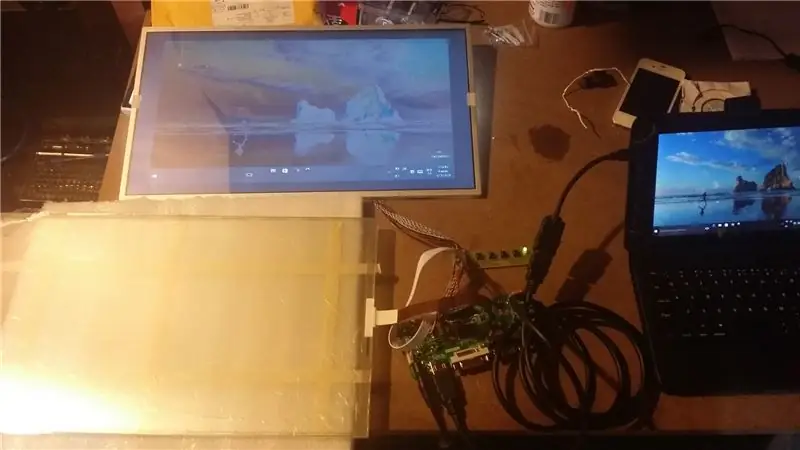
Langkah ini agak sulit untuk menemukan layar LCD, dengan panel layar sentuh USB berukuran sempurna dan papan kontrol yang sesuai dengan layar LCD. Saya mereferensikan instruksi sebagai panduan pada awalnya, https://www.instructables.com/id/How-to-Make-a-Ras…, namun saya perlu memastikan bahwa saya juga dapat menemukan layar sentuh USB yang cocok dengan dimensi yang tepat dari panel lcd.
Saya akhirnya menghubungi njytouch di eBay untuk melihat apakah mereka memiliki kit yang mencakup panel lcd, papan kontrol, dan layar sentuh. Mereka akhirnya memiliki kit lengkap dengan semua komponen yang cocok tetapi terlalu mahal untuk proyek saya. Saya akhirnya membeli panel layar sentuh USB dan papan kontrol dari njytouch dan membeli layar LCD spesifikasi yang sama yang ada di kit mereka dari penjual eBay lain.
Komponen: 1) Layar LED LCD Laptop B173RW01 V.5
2) M. NT68676 VGA DVI HDMI Controller Board Kit untuk Panel LED B173RW01 1600X900
3) 17,3 "5 Kawat Resistif Touch Panel USB Controller 16:9 Untuk Layar LCD 17,3"
Dimensi Panel LCD: Area Aktif: 382,08×214,92 mm
Dimensi Eksternal: 398.1×232.8×5.8 mm
Dimensi Layar Sentuh USB:
Area Aktif: 382.98±0.5mm x 215.77±0.5mm
Dimensi Eksternal 401.29±0.5mm x 233.3±0.5mm
Seperti yang Anda lihat, area aktif sangat cocok antara LCD dan Layar Sentuh. Dimensi Eksternal sedikit lebih besar pada Layar Sentuh tapi tidak apa-apa karena tersembunyi di dalam bingkai.
Saya harus mengatakan njytouch memiliki dukungan pelanggan yang luar biasa. Ketika saya pertama kali mendapatkan papan kontrol dan LCD saya, warnanya mati. Saya menghubungi njytouch dan mereka sangat responsif. Mereka memberikan instruksi berikut yang memecahkan masalah tampilan saya:
1. Hubungkan ke salah satu input, VGA, HDMI, DVI, dll.
2. Nyalakan papan dan matikan dari tombol 'daya'.
3. Tekan dan tahan tombol 'menu', lalu tekan sebentar tombol 'power', lepas tombol 'menu'.
4. Kemudian tekan tombol 'menu' lagi.
5. Sekarang akan ada pengaturan pabrik tersembunyi di menu OSD.
6. Pilih pengaturan pabrik menggunakan tombol + -. 7. Dalam pengaturan pabrik ubah pengaturan 'Lvds Map' dari 0 menjadi 1.
Langkah 4: Perakitan Bingkai
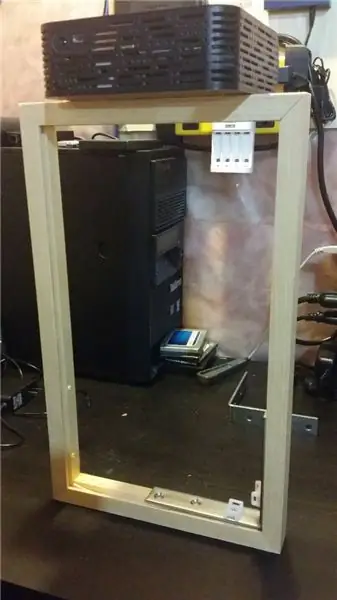


Saya sekarang memiliki komponen utama di tangan dan mulai mencari cara untuk memasang semuanya dengan baik. Saya awalnya akan menggunakan kit bingkai foto logam seperti pada instruksi yang dirujuk di atas untuk menampung semuanya dengan baik tetapi anggaran saya tidak mengizinkannya. Saya mengambil beberapa lembar kayu pinus 1x dan membuat bingkai sendiri menggunakan gergaji meja dan gergaji mitra. Saya tidak ingin bingkai memiliki bezel yang terlalu tebal yang menghalangi penggunaan layar sentuh, jadi saya membuat slot dengan ketebalan layar dan kaca 1/8 dari permukaan atas.
Pemotongan:
Jalankan pinus melalui gergaji meja untuk mendapatkan lebar 1 1/8.
Buat slot di bingkai dengan membuat beberapa lintasan di atas bilah gergaji meja atau gunakan bilah dado. Saya tidak memiliki pisau dado jadi setelah 3-4 lintasan saya memeriksa lebar slot untuk melihat apakah pas di atas kaca dan layar. Lanjutkan untuk membuat lintasan yang sangat kecil hingga layar pas dengan slotnya. Ulangi untuk semua 4 sisi.
Potong ujung-ujung kayu pada 45 derajat dengan gergaji mitra sehingga semua 4 bagian bergabung seperti bingkai foto.
Bagian ujung juga harus memberi ruang untuk kabel yang membentang dari layar sentuh ke papan kontrol usbnya. Saya menggunakan gergaji mitra dan membuat lekukan yang lebih lebar pada perkiraan lokasi kabel sehingga dapat dengan mudah melipat di sekitar layar di dalam slot.
Rekatkan 2 bagian sisi yang panjang dan salah satu sisi yang lebih pendek menjadi satu untuk membuat rakitan 3 bagian. Saya menggunakan beberapa kurung L kecil untuk mengencangkan sisi ke-4 bingkai jika saya harus melepas unit layar di masa mendatang.
Pasir, noda, dan bersihkan bingkai sesuai keinginan Anda. Saya melakukan milik kami untuk mencocokkan beberapa perabot kami yang lain di rumah.
Karena saya ingin akses ke port USB dari luar dan tombol power pada mini pc, saya membutuhkan cara untuk membuat pc dapat diakses dari samping. Saya menelusuri profil pc di tepi luar dan menggunakan router dengan bit 1/2 untuk membuat ruang di sisi bingkai agar mini pc dapat digeser. Tergantung dan jenis pc yang Anda gunakan, Anda dapat membutuhkan pendekatan yang berbeda.
Langkah 5: Perakitan Komponen



Ini adalah bagian menyenangkan yang saya tunggu-tunggu.
Saya menempelkan layar sentuh USB kaca ke panel LCD saya. Anda mungkin ingin menggunakan selotip dua sisi untuk pendekatan yang kurang permanen, namun saya berusaha menjaga profil serendah mungkin. Geser rakitan yang direkatkan ke dalam bingkai. Memasang sisi ke-4 bingkai dengan braket L ke rakitan 3 bagian. Sekarang Anda akan memiliki teka-teki komponen untuk dipasang dan dipasang di bagian belakang layar LCD.
Setelah beberapa iterasi saya menemukan posisi akhir dari sebagian besar komponen untuk sebagian besar tetapi ada 2 hal yang saya harus mencari tahu; 1) Saya tidak ingin menyalakan layar LCD dan PC dengan dua kabel daya terpisah 2) Bagaimana saya akan mengakses menu tampilan dan tombol daya?
Tombol tampilan: Saya memutuskan untuk memasang papan tombol tampilan ke sisi panel di atas tempat mini pc dipasang. Untungnya papan itu memiliki kedalaman yang persis seperti rongga di belakang layar LCD (~3/4"). Setelah mengukur di mana tombol akan berada di bagian luar bingkai, beberapa lubang 1/8" dibor. 1/8" batang plexiglass yang dibeli dari ebay (https://bit.ly/1IMXmr2) dipotong memanjang dimasukkan ke dalam lubang untuk bertindak sebagai perpanjangan tombol di dalam, saya meninggalkan sekitar 1/8" di luar bingkai seperti itu terasa enak saat disentuh. Satu batang dipotong lebih pendek untuk duduk rata dengan bingkai dan duduk di atas LED pada papan tombol untuk menunjukkan lampu indikator daya merah atau hijau.
Daya: Layar mati 12V dan mini PC mati 5v. Saya menyolder 2 kabel ke ujung konektor barel pada papan kontrol tampilan dan kabel-kabel itu diumpankan ke konverter tegangan DC-DC dengan output USB (https://amzn.to/1JTfCKq). Saya membeli adaptor jack USB to 2.5mm barel (https://amzn.to/1ZKwvjD) untuk menyalakan mini pc dari konverter tegangan. Saya sekarang menggunakan adaptor daya 12V/2A tunggal yang memberi daya pada papan display dan mengisi daya mini pc.
Langkah 6: Sinkronisasi dan Otomatisasi Rumah


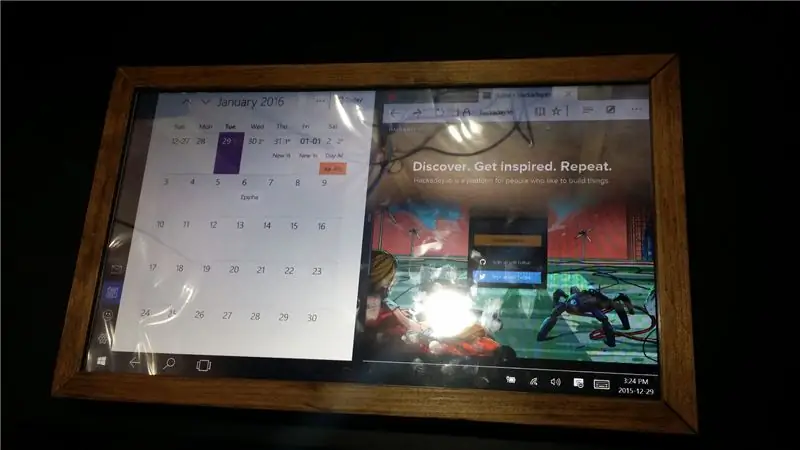
Saya menyiapkan akun Gmail keluarga untuk menggunakan Google Kalender dan Google Keep. Dengan pengaturan akun di Panel Kontrol dan di perangkat seluler kami, kami dapat membuat catatan dan acara kalender yang disinkronkan dengan ponsel semua orang dan panel kontrol. Kita bisa melihat semuanya di panel kontrol saat kita meninggalkan rumah.
Saya memiliki beberapa lampu garasi luar yang hanya dapat dikontrol dari dalam garasi, jadi saya mendapatkan beberapa komponen z-wave (stik Z-wave dan modul saklar mikro z-wave) untuk mengontrol lampu dari dalam rumah dan mengunduh perangkat lunak otomatisasi rumah HomeGenie.
Pasang modul sakelar mikro gelombang-z (atau sakelar lampu gelombang-z) ke dalam kotak sakelar lampu yang perlu Anda kendalikan. Ikuti instruksi di situs web produsen atau yang disertakan dengan modul dan gunakan ahli listrik jika diperlukan. Ini adalah langkah-langkah yang saya lakukan:
Tekan tombol pada sakelar mikro untuk mengaktifkannya. Tekan tombol pada usb z-wave stick untuk mengaturnya ke mode penyertaan dan dekati sakelar mikro. Itu harus berkedip lebih cepat dan kemudian tahan selama beberapa detik untuk menunjukkan bahwa itu menambahkan modul. Saya kembali ke panel dan memasang tongkat z-wave ke hub usb yang terhubung ke mini pc. Buka HomeGenie dan pergi ke Configure->Groups and Modules->Select a Group. Pilih dari daftar modul z-wave yang ingin Anda kaitkan. Dalam sembulan modul, klik tombol Opt. Dalam bentuk opsi zwave klik pada Set Asosiasi. Saya menamainya menjadi Garage dan berhasil! Saya menambahkan modul ke dasbor HomeGenie saya dan sudah siap dan siap digunakan.
Langkah 7: Pemasangan di Dinding

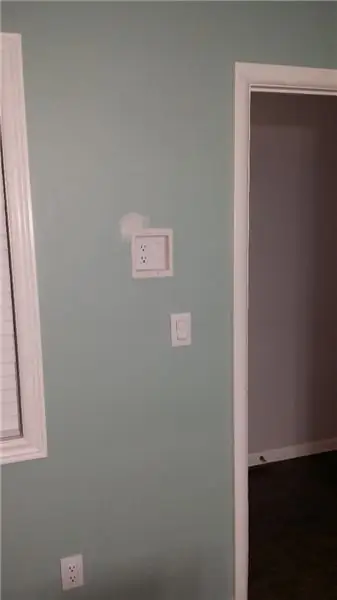
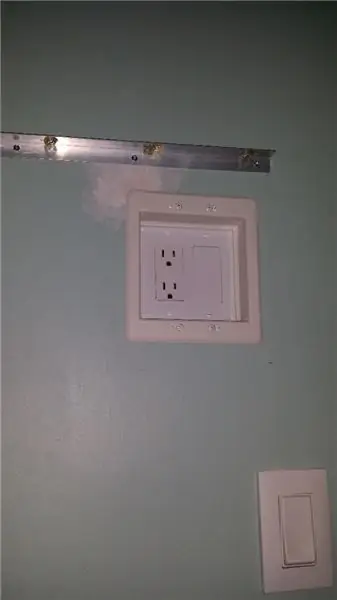
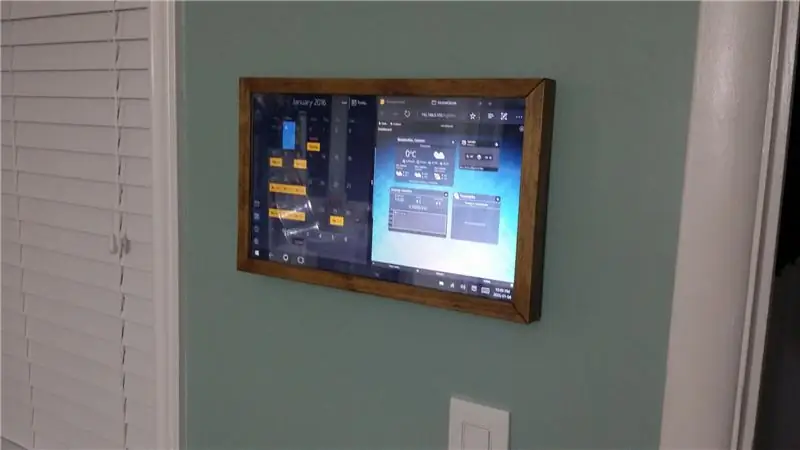
Gunakan beberapa sudut aluminium 3/4 dan potong agar pas di bawah bagian atas bingkai kayu. Jepit sudut ke bingkai dan bor tiga lubang dari atas melalui kayu dan aluminium. Menggunakan lem panas, saya menempelkan 3 mur di atas lubang yang akan memungkinkan sekrup untuk memasang bingkai panel ke sudut, namun Anda dapat membeli sudut yang lebih tebal dan memasangnya atau menggunakan las jb untuk pemasangan yang lebih aman. Bor tiga lubang di kaki sudut yang lain, di sinilah baut sakelar akan melalui untuk memasang sudut ke dinding.
Setelah sudut pemasangan saya selesai, saya memasang kotak outlet tv yang tersembunyi. Ini agar saya bisa menggunakan adaptor daya profil rendah di belakang panel di dalam kotak tersembunyi. Jika Anda tidak terbiasa dengan pekerjaan listrik, silakan menyewa tukang listrik untuk memasang stopkontak. Saya mengambil daya dari umpan ke sakelar lampu di bawah saat panel akan dipasang. Ikuti petunjuk pada kotak outlet untuk pemasangan.
Setelah kotak outlet terpasang, ukur di mana Anda ingin panel berada dan di mana lubang baut sakelar harus diletakkan. Bor lubang 3/8 di drywall/plester agar baut toggle bisa lewat. Kencangkan baut toggle untuk mengencangkan tangan dan kemudian gunakan level untuk menyamakan sudut pemasangan.
Tempatkan bingkai di atas sudut dan cocokkan lubang sedekat mungkin. jatuhkan 1 sekrup di setiap lubang atas sampai masuk ke mur dan ulir dengan tangan kencangkan dan jangan terlalu keras.
Direkomendasikan:
Macintosh layar sentuh - Mac Klasik Dengan iPad Mini untuk Layar: 5 Langkah (dengan Gambar)

Macintosh layar sentuh | Mac Klasik Dengan IPad Mini untuk Layar: Ini adalah pembaruan dan desain revisi saya tentang cara mengganti layar Macintosh vintage dengan iPad mini. Ini adalah yang ke-6 yang saya buat selama bertahun-tahun dan saya cukup senang dengan evolusi dan desain yang satu ini! Kembali pada tahun 2013 ketika saya membuat
Tablet Otomasi Rumah Terpasang di Dinding Rahasia: 6 Langkah

Tablet Otomasi Rumah Terpasang di Dinding Rahasia: Instruksi ini akan membahas cara membuat dudukan untuk tablet openHAB (https://www.openhab.org/) di mana tablet dapat dilepas kapan saja, di mana ia akan mengisi daya tanpa kabel dan biarkan dinding tampak benar-benar normal ketika tidak ada tablet yang
Wall Mount untuk IPad Sebagai Panel Kontrol Otomatisasi Rumah, Menggunakan Magnet Terkontrol Servo untuk Mengaktifkan Layar: 4 Langkah (dengan Gambar)

Wall Mount untuk IPad Sebagai Panel Kontrol Otomatisasi Rumah, Menggunakan Magnet Terkontrol Servo untuk Mengaktifkan Layar: Akhir-akhir ini saya menghabiskan cukup banyak waktu untuk mengotomatisasi berbagai hal di dalam dan di sekitar rumah saya. Saya menggunakan Domoticz sebagai aplikasi Home Automation saya, lihat www.domoticz.com untuk detailnya. Dalam pencarian saya untuk aplikasi dasbor yang menampilkan semua informasi Domoticz tog
Raspberry Pi Hi-Fi Audio Streamer Dengan Kontrol Layar Sentuh dan Max2Play: 9 Langkah

Raspberry Pi Hi-Fi Audio Streamer Dengan Kontrol Layar Sentuh dan Max2Play: Di sini, kami akan merinci perakitan Raspberry Pi Touch Streamer baru. Bundel yang sesuai dengan semua komponen yang diperlukan untuk pengaturan ini dapat ditemukan di toko Max2Play. Jika Anda sudah memiliki bagian-bagian ini, kasingnya juga dapat dibeli secara terpisah
Raspberry Pi: Kalender dan Pusat Pemberitahuan yang Terpasang di Dinding: 5 Langkah (dengan Gambar)

Raspberry Pi: Kalender Terpasang di Dinding dan Pusat Pemberitahuan: Sebelum “zaman digital” banyak keluarga menggunakan kalender dinding untuk menunjukkan tampilan bulanan acara mendatang. Versi modern dari kalender yang dipasang di dinding ini mencakup fungsi dasar yang sama: Agenda bulanan Sinkronisasi aktivitas anggota keluarga
